Wenn Ihr iOS-Gerät mit einem weiß/schwarzen Bildschirm, Apple-Logo, Wiederherstellung/DFU-Modus, Neustartschleifen ist, müssen Sie zu diesem Zeitpunkt das System von der Anlage reparieren. Bei Ihrer Suche sind Sie auf das Programm iMyFone Fixppo gestoßen, wissen Sie vielleicht nicht viel darüber. In diesem Artikel stellen wir Ihnen alles über die Software iMyFone Fixppo vor.

iMyFone Fixppo ist bei der Systemreparatur sehr nützlich. Sie können mit dieser Software die Systemprobleme von Ihrem iOS-Gerät beheben. Darüber hinaus können Sie es verwenden, um das System zu aktualisieren oder herunterzustufen.
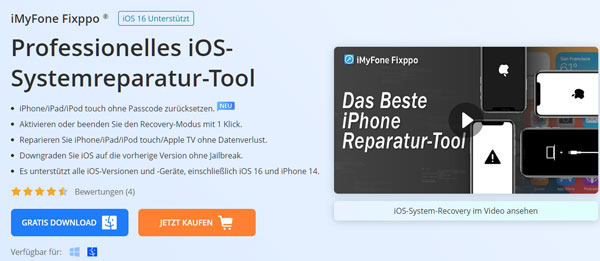
Funktionen von iMyFone Fixppo
➤ Die Software kann das System mit Problemen wie Wiederherstellungsfehler, Bootloop und iTunes-Fehler usw. lösen.
➤ Sie können mit iMyFone Fixppo Ihr System aktualisieren und herunterstufen.
➤ Die Software kann Ihr iPhone/iPad/iPod touch auf einen anderen Status zurücksetzen, wie Sie möchten.
➤ Sie können den Wiederstellungsmodus mit einem Klick aktivieren oder beenden.
Vorteile
➤ Sie können das System von iPhone/iPad/iPod touch/Apple TV ohne Datenverlust reparieren.
➤ Es unterstützt alle iOS-Versionen und -Geräte, einschließlich iOS 18, iPadOS 18 und iPhone 14/15.
➤ Selbst wenn Sie das Passwort vergessen, können Sie auch Ihr iOS-Gerät mit iMyFone Fixppo reparieren oder zurücksetzen.
➤ Diese Software ist 100% sicher und wird keine Informationen preisgeben.
➤ Der Preis ist relativ niedriger.
➤ Es ist einfach zu verwenden und erneuert sich ständig.
Nachteile
➤ Die Testversion ist in Bezug auf die Funktionalität sehr eingeschränkt.
➤ Der Genesungsprozess kann manchmal eine Weile dauern.
➤ Es hilft nicht gegen Hardware-Probleme.
Der Preis von iMyFone Fixppo
iMyFone Fixppo hat zwei Versionen: Testversion und Vollversion. Aber die kostenlose Testversion ist eingeschränkt. Wenn Sie die volle Funktionen anwenden möchten, können Sie die Vollversion kaufen. Unten erfahren Sie die Preise von der Software.
Für Einzelbenutzer
➤ Monats-Abo: 29,99 €
➤ Jahres-Abo: 47,99 €
➤ Dauerlizenz: 67,99 €
Für Business
➤ Dauerlizenz: 249,99 €
Unterstützte Betriebssysteme
➤ Windows: Windows 11/10/8/7
➤ Mac: macOS 13, macOS 12, macOS 11 (Big Sur, einschließlich 11.5), macOS 10.15 (Catalina), macOS 10.14 (Mojave), macOS 10.13 (High Sierra), macOS 10.12 (Sierra), OS X 10.11 (El Capitan), OS X 10.10 (Yosemite), OS X 10.9 (Mavericks)
Download-Link
➤ Windows: https://download.imyfone.com/imyfone-fixppo_setup-com_de.exe
➤ Mac: https://download.imyfone.com/imyfone-fixppo-mac-com_de.zip
Im Folgenden wird beschrieben, wie Sie iMyFone Fixppo verwenden, um die Systemprobleme zu beheben und Ihre Ausrüstung zu aktualisieren und herunterzustufen sowie die Anlage zurückzusetzen. Wenn iPad hängt und nur weißes Apple-Logo zeigt, können Sie die erste Funktion der Software anwenden.
Schritt 1: Öffnen Sie diese Software, dann klicken Sie auf "Apple System Reparatur".
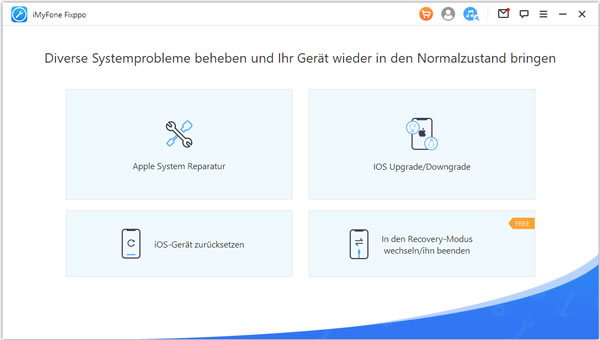
Schritt 2: Wählen Sie eine Reparaturart.
Wenn Ihr iOS-Gerät die Situationen wie Systemabsturz, ständige Anzeige des Apple-Logos betrifft, oder wenn Ihr iPhone eingefroren ist, können Sie auf "Standardmodus" klicken.
Hinweis: Bei diesem Modus können die Daten beibehalten werden.
Wenn Sie Ihr Kennwort für Bildschirmsperren vergessen haben oder unter dem Standardmodus die Systemprobleme nicht beheben können, können Sie auf "Erweiterter Modus" klicken.
Hinweis: Unter diesem Modus werden Sie die Daten Ihres Gerätes löschen.
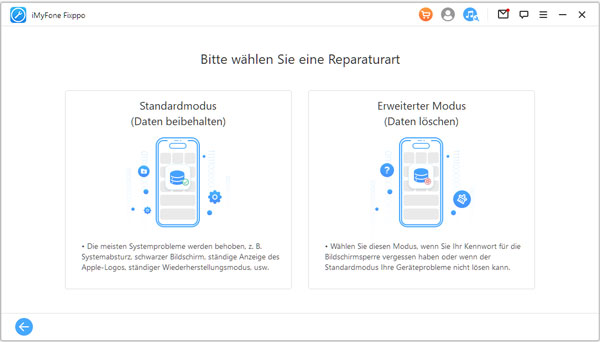
Schritt 3: Verbinden Sie Ihr Gerät mit dem Computer, anschließend klicken Sie auf die Schaltfläche "Weiter".
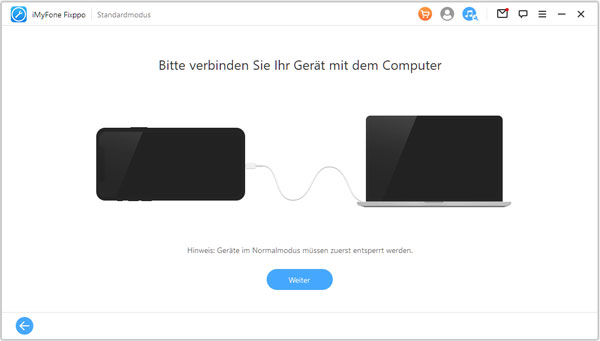
Schritt 4: Dann können die Software Ihr Modell vom Gerät automatisch erkennen, und klicken Sie auf "Herunterladen", um die Firmware zu laden.
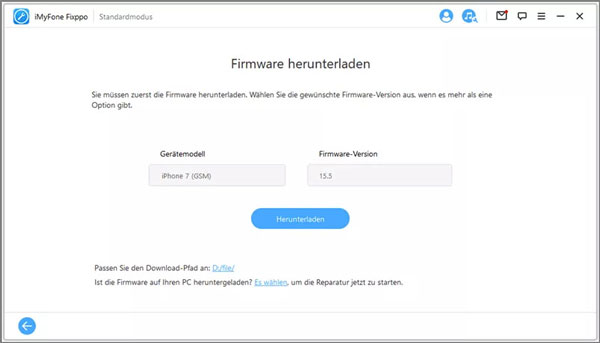
Schritt 5: Klicken Sie auf "Start", um Ihr Gerät zu reparieren.
Schritt 1: Klicken Sie auf "IOS Upgrade/Downgrade", dann wählen Sie einen Modus, nämlich "IOS aktualisieren" oder "IOS herunterstufen".
Hinweis: System-Upgrade kann die Daten beibehalten und das Downgrade des Systems kann die Dateien nicht bewahren.
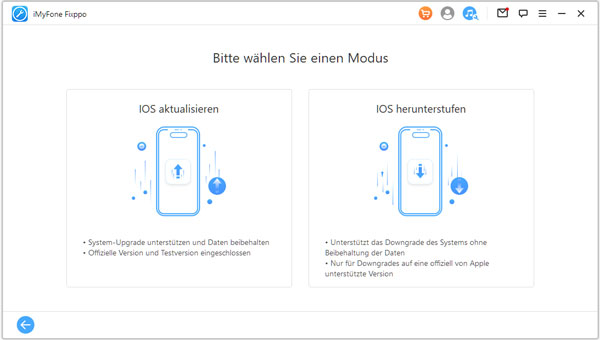
Schritt 2: Schließen Sie Ihr iOS-Gerät an den PC an.
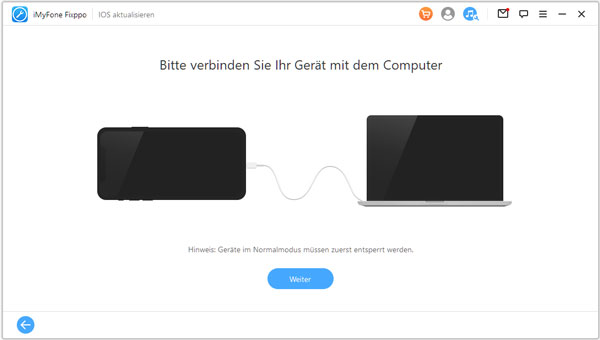
Schritt 3: Nach der automatischen Erkennung von Ihrem Gerätmodell, können Sie eine Firmware downloaden.
Schritt 4: Klicken Sie auf "Start", um das System zu aktualisieren oder herunterzustufen.
Schritt 1: Klicken Sie auf "iOS-Gerät zurücksetzen", dann wählen Sie "Standard-Reset" oder "Hard-Reset".
Hinweis: Wenn Sie Ihr Gerät entsperren können, wenden Sie den Modus "Standard-Reset" an.
Wenn Sie Ihr Passwort zur Entsperrung des Bildschirms vergessen, können Sie "Hard-Reset" verwenden.
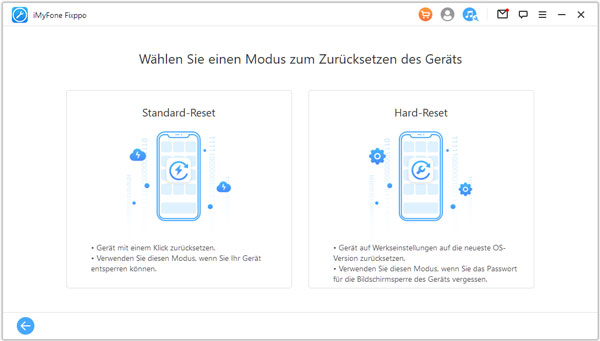
Schritt 2: Verbinden Sie Ihr Gerät mit Ihrem Computer, nach der Verbindung können Sie auf "Start" klicken, um es zurückzusetzen.
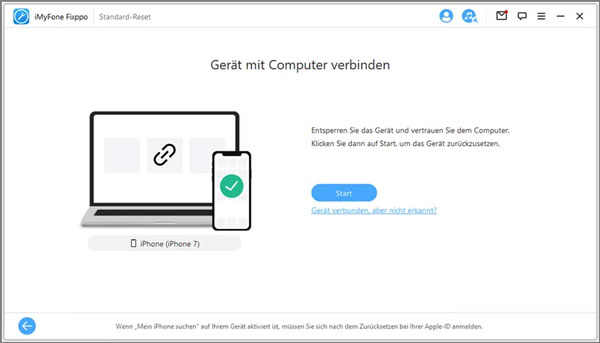
Schritt 3: Danach können Sie ein Popup-Fenster sehen. Wenn Sie eine Sicherungskopie Ihres Gerätes erstellen möchten, können Sie auf die Schaltfläche "Jetzt sichern" klicken. Wenn Sie keine Daten beibehalten möchten, können Sie auf "Überspringen" klicken.
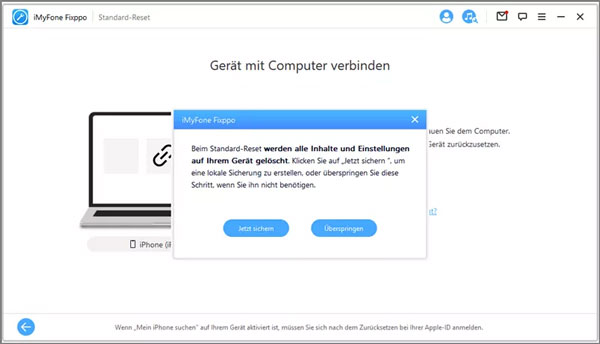
Schritt 4: Wenn Sie Standard-Reset auswählen, wird Ihr Gerät automatisch von Fixppo nach der Sicherungskopie zurückgesetzt. Danach können Sie auf "Fertig" klicken, um den Vorgang zu beenden. Und Ihr iPhone wird erfolgreich zurückgesetzt.
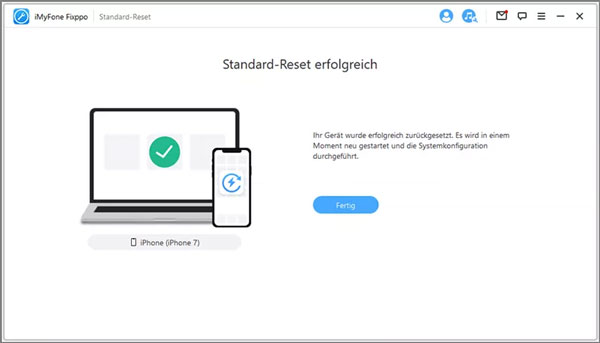
Wenn Sie Hard-Reset wählen, können die Software nach den Vorgang der Sicherungskopie das Modell Ihres iOS-Gerätes erkennen, und klicken Sie auf "Herunterladen", um die Firmware herunterzuladen. Dann klicken Sie auf "Start", damit das Programm Ihr Gerät zurückzusetzen. Zum Schluss können Sie auf "Fertig" klicken, um den Vorgang der Zurücksetzung abzuschließen.
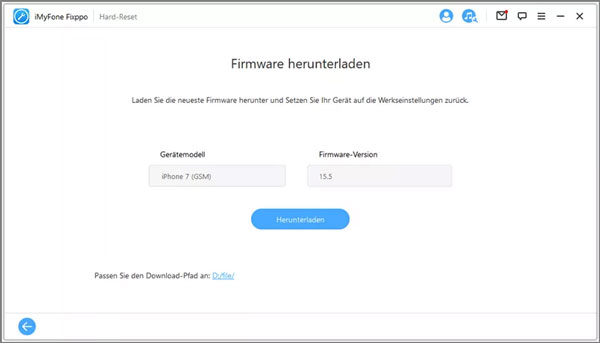
Hinweis: Die zwei Modi werden alle Inhalte und Einstellungen auf Ihrem Gerät löschen.
Schritt 1: Wählen Sie "In den Recovery-Modus wechseln/ihn beenden" aus.
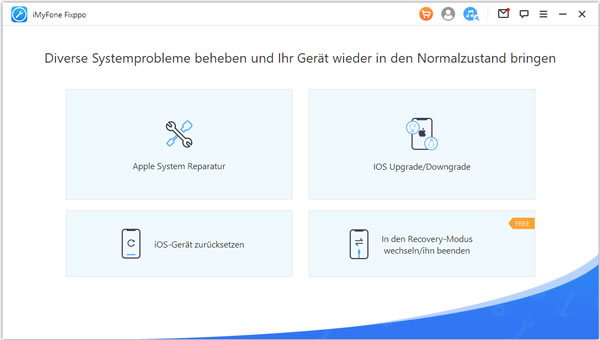
Schritt 2: Verbinden Sie Ihr iOS-Gerät mit Ihrem PC.
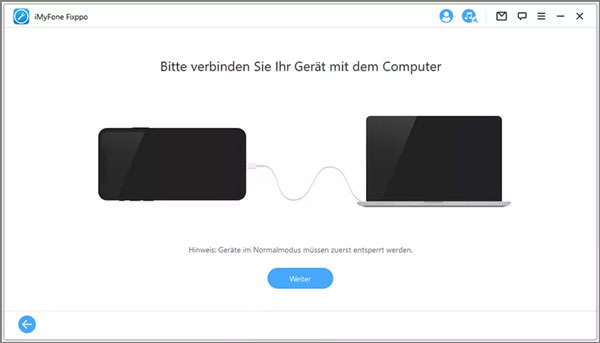
Schritt 3: Wenn Sie den Wiederherstellungsmodus auf Ihr Gerät aktivieren möchten, können Sie "In den Recovery-Modus wechseln" klicken. Schließlich können Sie Ihr Gerät im Wiederherstellungsmodus finden.
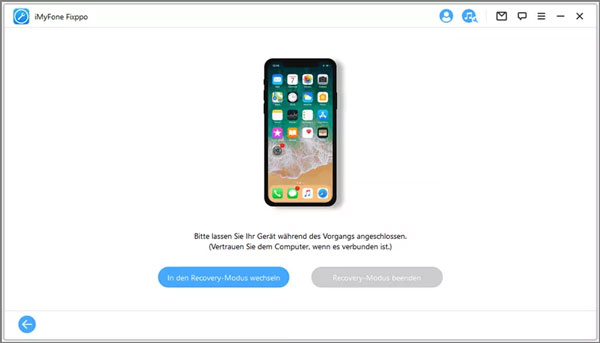
Wenn Ihr iOS-Gerät sich im Wiederherstellungsmodus aktivieren befinden, klicken Sie auf die anklickbare Schaltfläche "Recovery-Modus beenden", damit Ihr Gerät den Wiederherstellungsmodus verlässt.
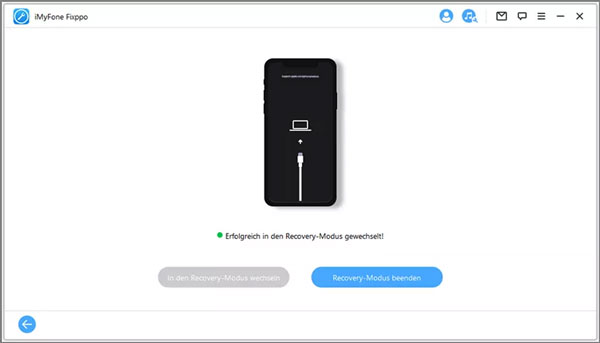
Wenn etwas bei der Verwendung von iMyFone Fixppo schief geht oder es nicht in der Lage ist, das System effektiv zu reparieren, können Sie die Alternative anwenden. Eine gute Alternative ist Aiseesoft FoneLab iOS Systemwiederherstellung, die einfach, günstig und professionell ist. Sie können mithilfe der Software Ihre Systemprobleme reibungslos beheben. Wenn Sie z.B. iPhone schwarzen Bildschirm reparieren möchten, können Sie diese Software benutzen. Unten erfahren Sie die Anleitung dazu.
Schritt 1: Starten Sie die Software und wählen Sie "iOS Systemwiederherstellung" aus. Dann klicken Sie auf "Starten".
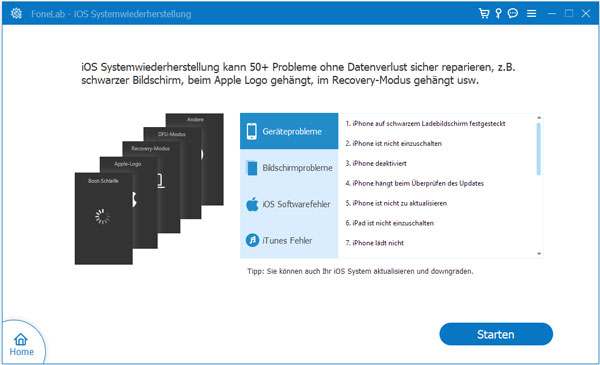
Schritt 2: Sie können unter zwei Reparaturtypen für Ihr Gerät auswählen. Nach der Auswahl klicken Sie auf "Bestätigen". Anschließend verbinden Sie Ihr iOS-Gerät mit dem Computer.
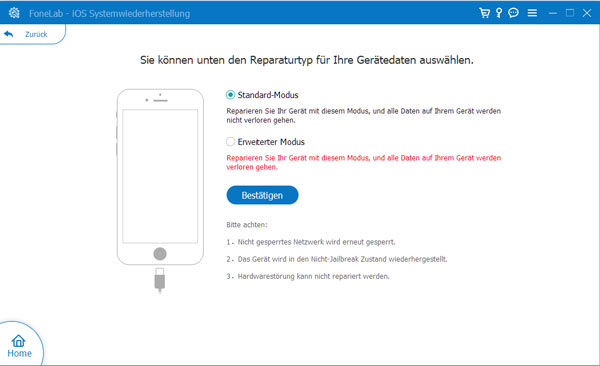
Schritt 3: Bestätigen Sie die Informationen des Gerätes und klicken Sie auf "Reparieren". Laden Sie die Firmware zur Reparatur Ihres Gerätes. Zum Schluss wird das System Ihres Gerätes repariert.
Fazit
In diesem Artikel haben wir Ihnen alles über iMyFone Fixppo vorgestellt. Sie können auch eine gute Alternative finden, nämlich Aiseesoft FoneLab iOS Systemwiederherstellung, deren Funktionen sehr umfangreich sind. Laden Sie diese Software herunter und probieren Sie sie aus.